前言
本文适合对vue刚入门的小白,通过vue-cli快速创建vue项目,以vant ui框架为基础搭建的H5简单框架。适配主流手机浏览器。内容可能有些不严谨或者理解错误的地方,欢迎提出指正。
通过本文,大致可以达到以下目的:
- 通过vue-cli创建一个vue项目
- sass的配置
- axios的二次封装
- vue-router简单使用
- vuex简单使用
- vant的简单应用
post-css-to-viewport移动端适配(兼容vant)- 登录的token设置
- 权限设计
阅读之前,你最好对阅读以下官方文档,以便快速理解:
创建项目
安装vue-cli并创建项目
# 安装 Vue Cli
npm install -g @vue/cli
# 创建一个项目
vue create vue-vant-demo
# 运行项目
cd vue-vant-demo
npm run serve
服务启动 浏览器访问http://localhost:8080/预览页面
简单的vue项目已建好,接下来再根据需求添砖加瓦。
SASS预编译处理
你可以在创建项目的时候选择预处理器 (Sass/Less/Stylus)。如果当时没有选好,内置的 webpack 仍然会被预配置为可以完成所有的处理。你也可以手动安装相应的 webpack loader:
# 安装Sass
npm install -D sass-loader node-sass
装node-sass的失败率很高,执行命令后默默祈祷吧
sass-loader node-sass 这两个包安装成功后,无需任何配置,可以直接在页面中庸sass写css了
来测试验证一下:
修改App.vue文件 删除自动生成的内容,加上测试代码
<template>
<div id="app">
<div class="test">
测试sass
</div>
</div>
</template>
<style lang="scss" scoped>
#app {
width: 100%;
height: 30px;
.test {
color: red;
font-size: 14px;
}
}
</style>
注: style 标签上需要加上lang 字段来指定预编译的语言 ; scoped字段表示当前的样式只对当前的页面(组件)生效,编译时会加上唯一的attribute(比如data-v-7ba5bd90)
我们写最简单的sass嵌套的语法,看页面效果,文字已经变成红色,说明sass已经生效。可以放心大胆的用了。
vue-router路由
安装与配置
Vue Router 是 Vue.js 官方的路由管理器。(具体可以阅读vue-router的官网)
首先安装
# 安装vue-router
npm install -s vue-router
在src目录下新建一个views目录,用来存放页面。我们新建两个页面登录和列表页模板.
在src目录下新加router目录,用来管理路由。
具体目录结构如下:
src
--views
--login
Index.vue
--list
Index.vue
--router
index.js
随便在登录页和列表页写几个字以示区分,接下来,我们来配置路由
/src/router/index.js
import Vue from 'vue'
import VueRouter from 'vue-router'
// @会从src目录查找
import Login from '@/views/login/Index.vue'
import List from '@/views/list/Index.vue'
// Vue.js 官方提供的一些插件 (例如 vue-router) 在检测到 Vue 是可访问的全局变量时会自动调用 Vue.use()。然而在像 CommonJS 这样的模块环境中,你应该始终显式地调用 Vue.use()
Vue.use(VueRouter)
const routes = [
{
path: '/login',
name: 'Login',
component: Login,
// meta这个字段有什么用? 稍等会说
meta: {
title: "登录"
}
},
{
path: '/list',
name: 'List',
component: List,
meta: {
title: "列表"
}
},
]
const router = new VueRouter({
// 注意:key名是routes 不是routers!!!
routes
})
export default router
/scr/main.js
import Vue from 'vue'
import App from './App.vue'
import router from './router'
Vue.config.productionTip = false
new Vue({
// 注册路由
router,
render: h => h(App),
}).$mount('#app')
这样我们是不是就可以通过路由访问了?
重启服务 访问/login 试一下 发现登录页面写的内容并没有显示出来,也没有报错。。
原来我们漏了很重要的一步 需要在加上router-view 路由匹配的组件讲在这里显示
/src/App.vue
<template>
<div id="app">
<router-view></router-view>
</div>
</template>
这时访问 http://localhost:8080/#/login http://localhost:8080/#/list都可以正确访问了
自定义页面Title
思考:现在登录和列表页面的title都是默认的项目名,怎么去改成自定义的title呢?
/src/views/login/Index.vue
<script>
export default {
mounted(){
document.title = '登录'
}
}
</script>
等页面加载完成后,去改变页面的title,这样虽然也能解决问题,但是如果每个页面都加上这段操作会显得麻烦。是否还记得我们刚才在做路由配置的时候加了一个meta属性,里面配置了title字段,这时我们可以通过全局前置守卫来解决这个问题
/src/main.js
// 路由守卫
router.beforeEach((to, from, next) => {
if(to.meta.title){
document.title = to.meta.title
}
next()
})
meta字段就是路由元信息字段,我们console.log(to)可以看到,通过to.meta或者to.matched数组中拿到我们配置的title信息。这样就可以为每个页面都加上自定义的title了。
引入移动端UI框架 Vant
Vant是有赞团队开发的轻量级的移动端UI组件库。
安装
# 安装vant
npm install vant -s
配置
我们选择一次性引入所有组件。按需引入方式可以参考官方文档
在main.js中注册vant
import Vant from 'vant';
import 'vant/lib/index.css';
Vue.use(Vant);
在登录页我们引入按钮组件看一下效果
/views/login/Index.vue
<template>
<div>
<van-button type="primary">主要按钮</van-button>
</div>
</template>
vant已经生效,然鹅,我们看到vant的样式,单位是px,并不能适配不同分辨率的手机。
Vant适配
vant的官方文档提供了Rem的适配方式,具体的可以参考官方文档
rem还要去做px->rem的计算,有点麻烦。我们通过viewport来解决适配问题。
postcss-px-to-viewport是将px单位转换为视口单位的 (vw, vh, vmin, vmax) 的 PostCSS 插件.
安装
# 安装到开发环境
npm install postcss-px-to-viewport -D
配置
我们需要在根目录添加.postcssrc.js文件
具体配置如下:
const path = require('path');
module.exports = ({ file })=> {
const designWidth = file.dirname.includes(path.join('node_modules', 'vant')) ? 375 : 750;
return {
plugins: {
autoprefixer: {}, // 用来给不同的浏览器自动添加相应前缀,如-webkit-,-moz-等等
"postcss-px-to-viewport": {
unitToConvert: "px", // 要转化的单位
viewportWidth: designWidth, // UI设计稿的宽度
unitPrecision: 6, // 转换后的精度,即小数点位数
propList: ["*"], // 指定转换的css属性的单位,*代表全部css属性的单位都进行转换
viewportUnit: "vw", // 指定需要转换成的视窗单位,默认vw
fontViewportUnit: "vw", // 指定字体需要转换成的视窗单位,默认vw
selectorBlackList: ["wrap"], // 指定不转换为视窗单位的类名,
minPixelValue: 1, // 默认值1,小于或等于1px则不进行转换
mediaQuery: true, // 是否在媒体查询的css代码中也进行转换,默认false
replace: true, // 是否转换后直接更换属性值
// exclude: [/node_modules/], // 设置忽略文件,用正则做目录名匹配
landscape: false // 是否处理横屏情况
}
}
}
};
上面配置项的注释已经很清楚,按说明配置就可以了。因为vant的px也需要转成vw,所以exclude不能再配置node_modules或者通过正则不匹配vant
另外,viewportWidth属性需要配置UI设计稿的宽度,vant是按375的设计稿设计的,而我们一般开发时的设计稿为750,所以这个值是需要做一下判断来赋值。
webpack的plugins可以配置对象,也可以配置一个函数,函数调用时可以传入两个参数,环境对象(env)和一个map对象。该对象描述了传递给webpack的选项,可以从中获取output-filename,来判断是否是vant,从而为vant赋不同的值。
最后我们重新启动服务,看我们的样式是否已被转成vw:
特别注意 postcss-px-to-viewport插件不能转换行内样式 ,所以你写样式的时候尽量写外链的样式或者写到style里
未完待续
这篇先写到这,这些都是最基础的应用,基本相关官网都有更详细的文档。还是建议多看官方文档,少走弯路。
下次更新的内容:
- vant实现登录页面、列表页
- axios的二次封装
- mock数据
- 接口跨域、代理
- 角色/权限设置
参考文档
- 移动端布局之postcss-px-to-viewport(兼容vant)
- vue-element-admin
- 开箱即用 vue全家桶+vant移动端解决方案
- webpack多种配置类型
版权声明:著作权归作者所有。商业转载请联系作者获得授权,非商业转载请注明出处。 作者: Fine 原文链接:https://juejin.im/post/6866416974927233032
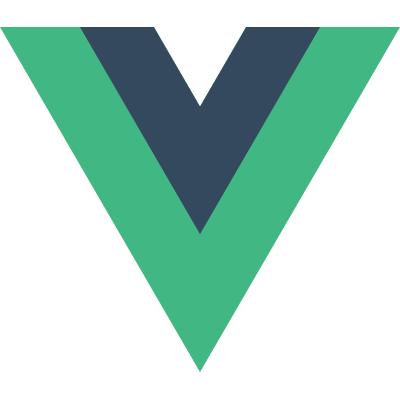 Vue.js
Vue.js
